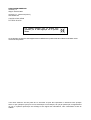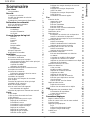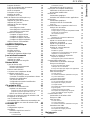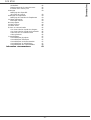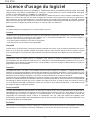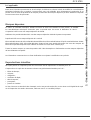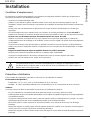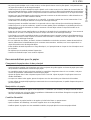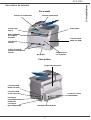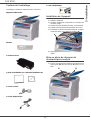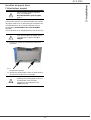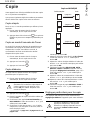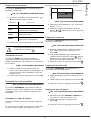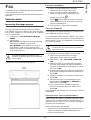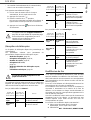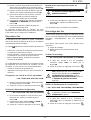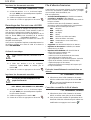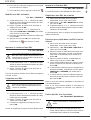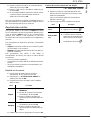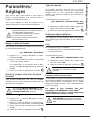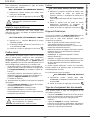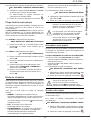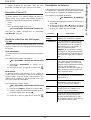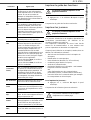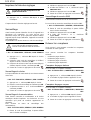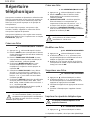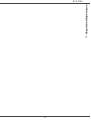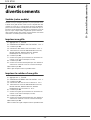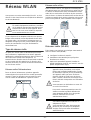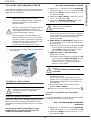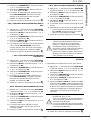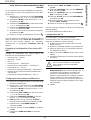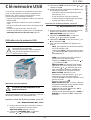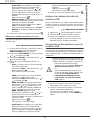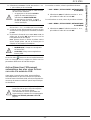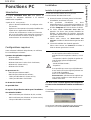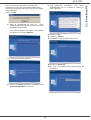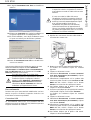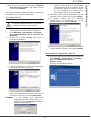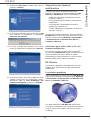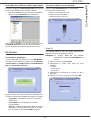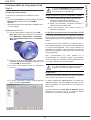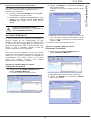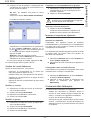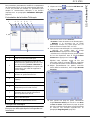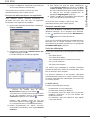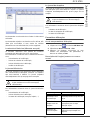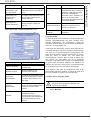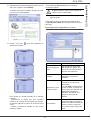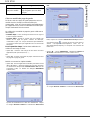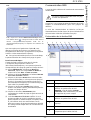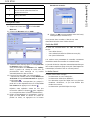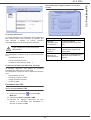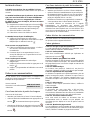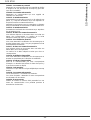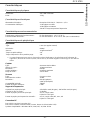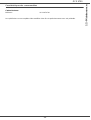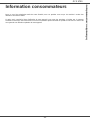Olivetti OFX 9700 Le manuel du propriétaire
- Catégorie
- Multifonctionnels
- Taper
- Le manuel du propriétaire

LIVRET D’UTILISATION
555702fr
OFX 9700
F

PUBLICATION EMISE PAR:
Olivetti S.p.A.
Gruppo Telecom Italia
Via Jervis, 77 - 10015 Ivrea (ITALY)
www.olivetti.com
Copyright © 2009, Olivetti
Le constructeur se réserve le droit d'apporter des modifications au produit décrit dans cette documentation à tout
moment et sans préavis.
Tous droits réservés. Aucune partie de ce document ne peut être reproduite ou transmise sous quelque
forme ou par quelque moyen que ce soit, électronique ou mécanique, tel que par photocopie, enregistrement
ou par un système quelconque de stockage et de rappel des informations, sans l’autorisation écrite de
l’éditeur.
Les qualités requises pour ce produit sont
garanties par le label appliqué sur le produit
même.
Tous droits réservés

OFX 9700
Cher client
Cher client
Avant toute utilisation, pour votre confort et votre sécurité, nous vous engageons à lire attentivement le chapitre
Sécurité, page 1.
En achetant cet appareil multifonction, vous avez opté pour un produit de qualité de la marque OLIVETTI. Votre appareil
satisfait les différentes spécifications d’un outil bureautique moderne.
Cet appareil vous permet de scanner en couleur, de faxer, d’imprimer et de copier en noir et blanc. Vous pouvez
connecter l’appareil multifonction (modèle OFX 9700) sur votre PC (Microsoft Windows 98SE/ME/2000/XP/Vista 32
bits).
Installez le logiciel joint pour utiliser l’appareil multifonction comme imprimante (modèle OFX 9700). Vous pouvez en
outre via le PC scanner, éditer et enregistrer des documents. Pour la communication avec un ordinateur individuel sans
fil vous disposez d’une connexion avec adaptateur Wireless Local Area Network (WLAN) (équipement optionnel).
WLAN est une option fonctionnant uniquement avec un adaptateur d’origine que vous pouvez obtenir auprès de votre
revendeur. Vous trouverez plus d’informations sur notre site Internet : www.olivetti.com.
Il conjugue puissance, convivialité et simplicité d’utilisation, grâce à son navigateur et son accès multitâche.
Le terminal multifonction OFX 9700 présenté est équipé d’un scanner 600 dpi et d’une imprimante laser noir et
blanc offrant une vitesse d’impression de 16 ppm. Le logiciel Companion Suite Pro LL fourni vous permet d’utiliser
votre terminal multifonction (modèle OFX 9700) comme un scanner et une imprimante depuis un ordinateur individuel.
Il vous offre également la possibilité de gérer votre terminal multifonction.
Consommables
Reportez-vous à la section Caractéristiques des consommables, page 68.

OFX 9700
- I -
Sommaire
Sommaire
Cher client I
Consommables I
Sécurité 1
Consignes de sécurité 1
Position des étiquettes de sécurité
sur la machine 2
Symboles de l’interrupteur d’alimentation 2
Déclaration de conformité 2
Avis aux utilisateurs résidant
dans les pays de l’UE 2
Environnement 3
L'emballage 3
Les piles et batteries 3
Le produit 3
Licence d’usage du logiciel 4
Définition 4
Licence 4
Propriété 4
Durée 4
Garantie 4
Responsabilité 4
Evolution 4
Loi applicable 5
Marques déposées 5
Reproductions interdites 5
Installation 6
Conditions d'emplacement 6
Précautions d’utilisation 6
Recommandations pour le papier 7
Chargement du papier dans le bac principal 7
Manipulation du papier 7
Contrôle d’humidité 7
Utilisation d’enveloppes 8
Recommandations pour la cartouche toner 8
Description du terminal 9
Panneau de commande 10
Principe de navigation dans les menus 11
Contenu de l’emballage 12
Installation de l’appareil 12
Mise en place du chargeur du document
pour analyse 12
Insertion de papier dans le bac principal 13
Installation de la cartouche 13
Butée de réception papier 14
Mise en service de votre appareil 14
Raccordement de l’appareil 14
Insertion de papier dans l’introducteur manuel 15
Copie 16
Copie simple 16
Copie en mode Economie de Toner 16
Copie élaborée 16
Réglages particuliers pour la copie 16
Réglage de la résolution 17
Paramétrer le zoom 17
Paramétrer la copie assemblée 17
Paramétrer l’origine d’analyse 17
Réglage du contraste 17
Réglage de la luminosité 17
Réglage du type de papier 17
Sélection du bac papier 18
Réglage des marges d’analyse du scanner
à défilement 18
Réglages des marges d’impression
gauche et droite 18
Réglages des marges d’impression
haute et basse 18
Paramétrer le format du papier 18
Fax 19
Emission de fax 19
Impression d’une
page de garde 19
Emission immédiate 19
Emission Elaborée 19
Emission avec suivi de numérotation 19
Réception de télécopies 20
Rediffusion de fax 20
Répondeur fax 21
Enregistrer un code d’accès au répondeur 21
Activer ou désactiver le répondeur 21
Imprimer les messages fax reçus en mémoire 21
Reroutage des fax 21
Activer le reroutage 21
Définir le destinataire de la redirection 21
Imprimer les documents reroutés 22
Reroutage des fax vers une clé USB 22
Activer le reroutage 22
Imprimer les documents reroutés 22
File d’attente d’émission 22
Exécuter immédiatement une émission
en attente 22
Consulter ou modifier la file d’attente 22
Supprimer une émission en attente 23
Imprimer un document en attente ou en dépôt 23
Imprimer la file d’attente 23
Arrêt d’une émission en cours 23
Boîtes aux lettres fax 23
Créer une BAL 23
Modifier une BAL existante 24
Imprimer le contenu d’une BAL 24
Supprimer une BAL 24
Imprimer la liste des BAL 24
Dépôt dans une BAL de votre fax 24
Emission pour dépôt dans une BAL
d’un fax distant 24
Relève de BAL d’un fax distant 24
Dépôt et relève de fax 25
Dépôt d’un document 25
Relève d’un document mis en dépôt 25
SMS 26
Configuration des paramètres SMS 26
Présentation de l’expéditeur 26
Centre SMS d’émission 26
Envoyer un SMS 26
Paramètres/Réglages 27
Régler la date et l’heure 27
Entrer le numéro et le nom de votre terminal 27
Type de réseau 27
Réglages géographiques 27
Pays 27
Réseau de télécommunication 27
Régler la langue d’affichage 28
Préfixe local 28
Préfixe 28

OFX 9700
- II -
Sommaire
Rapport d’émission 28
Type de chargement des documents 28
Plage horaire économique 29
Mode de réception 29
Réception sans papier 29
Nombre de copies 29
Réception Fax ou PC 30 0
Mode de réduction des télécopies reçu 30
Paramètres techniques 30
Imprimer le guide des fonctions 31
Imprimer les journaux 31
Imprimer la liste des réglages 32
Verrouillage 32
Verrouillage du clavier 32
Verrouillage de la numérotation 32
Verrouillage du service SMS 32
Relever les compteurs 32
Compteur de pages émises 32
Compteur de pages reçues 32
Compteur de pages scannées 33
Compteur de pages imprimées 33
Afficher l’état du consommable 33
Calibrer votre scanner 33
Répertoire téléphonique 34
Créer une fiche 34
Créer une liste 34
Modifier une fiche 34
Supprimer une fiche 34
Imprimer le répertoire téléphonique 34
Jeux et divertissements 36
Sudoku (selon modèle) 36
Imprimer une grille 36
Imprimer la solution d’une grille 36
Réseau WLAN 37
Type de réseau radio 37
Réseau radio d’infrastructure 37
Réseau radio ad-hoc 37
Réseaux radio (WLAN) 37
Connectez votre adaptateur WLAN 38
Configurer votre réseau 38
Créer ou rejoindre un réseau 38
Consulter ou modifier vos paramètres réseau 38
Exemple de configuration
d’un réseau AD-HOC 40
Configuration du terminal multifonction 40
Configuration du PC 40
Clé mémoire USB 41
Utilisation de clé mémoire USB 41
Imprimer vos documents 41
Imprimer la liste des fichiers présents sur la clé 41
Imprimer les fichiers présents sur la clé 41
Effacer vos fichiers présents sur la clé 42
Analyser le contenu de votre clé mémoire USB 42
Enregistrer un document sur
une clé mémoire USB 42
Activer/Désactiver l’Effacement automatique des
plus vieux fichiers sur votre clé mémoire USB 43
Fonctions PC 44
Introduction 44
Configurations requises 44
Installation 44
Installer le logiciel sur votre PC 44
Raccordements 46
Connexion USB 46
Connexion sans fil 47
Désinstaller le logiciel de votre PC 47
Supervision du Terminal multifonction 48
Vérification de la liaison entre le PC
et le terminal multifonction 48
MF Director 48
Présentation graphique 48
Activation des utilitaires et des applications 49
MF Monitor 49
Présentation graphique 49
Visualiser l’état du consommable 49
Scan To 49
Fonctionnalités de Companion Suite Pro LL 50
Analyse d’un document 50
Analyse avec Scan To 50
Analyse depuis un logiciel compatible TWAIN 50
Logiciel de reconnaissance
de caractères (OCR) 50
Impression 50
Imprimer sur le terminal multifonction 51
Le Carnet d’adresses 51
Ajouter un contact dans le carnet
d’adresses du terminal 51
Ajouter un groupe dans le carnet
d’adresses du terminal 51
Gestion du carnet d’adresses 52
Modifier un contact 52
Modifier un groupe 52
Supprimer un correspondant ou un groupe 52
Imprimer le Carnet d’adresses 52
Importer ou exporter un répertoire 52
Importer un répertoire 52
Sauvegarder votre carnet d’adresses 52
Communication télécopies 52
Présentation de la fenêtre Télécopie 53
Envoyer une télécopie 53
Envoyer une télécopie depuis
le disque dur ou le terminal 53
Envoyer une télécopie depuis une application 54
Recevoir une télécopie 54
Suivi des télécopies 54
La boîte d’envoi 54
La mémoire d’émission (éléments envoyés) 55
Le journal d’émission 55
Le journal de réception 55
Paramètres télécopies 55
Accès aux paramètres télécopies 55
Description de l’onglet Journaux
et compte-rendus 55
Description de l’onglet Paramètres Fax 56
Page de garde 56
Création d’une page de garde 56
Description de l’onglet Page de garde 57
Créer un modèle de page de garde 58
Communication SMS 59
Présentation de la fenêtre SMS 59
Envoyer un SMS 60
Suivi des SMS 60
La boîte d’envoi 60
Le journal d’émission 61
La mémoire d’émission (éléments envoyés) 61
Paramètres des SMS 61
Accès aux paramètres SMS 61
Description de l’onglet Journaux
et compte-rendus 61
Maintenance 62
Entretien 62

OFX 9700
- III -
Sommaire
Généralités 62
Remplacement de la cartouche toner 62
Incidents avec carte à puce 62
Nettoyage 63
Nettoyage des dispositifs
de lecture du scanner 63
Nettoyage de l’imprimante 63
Nettoyage de l’extérieur de l’imprimante 63
Incidents imprimante 63
Messages d’erreur 63
Bourrage papier 64
Incident scanner 64
Incidents divers 65
Echecs en communication 65
Cas d'une émission à partir du chargeur 65
Cas d'une émission à partir de la mémoire 65
Codes d'échec de communication 65
Codes généraux 65
Caractéristiques 67
Caractéristiques physiques 67
Caractéristiques électriques 67
Caractéristiques environnementales 67
Caractéristiques du périphérique 67
Caractéristiques des consommables 68
Information consommateurs 69

OFX 9700
- 1 -
1 - Sécurité - Déclaration de conformité - Environnement - Licence
Sécurité
Consignes de sécurité
Avant de brancher votre appareil, vérifiez que la prise de courant secteur sur laquelle vous allez brancher votre appareil
est conforme aux indications portées sur l'étiquette signalétique (tension, courant, fréquence du réseau électrique)
apposée sur votre appareil. Cet appareil doit être relié à un schéma d'alimentation secteur monophasé. L'appareil ne
doit pas être installé à même le sol.
Les piles et batteries, les emballages et les équipements électriques et électroniques (EEE), doivent être mis au rebut,
conformément aux instructions du chapitre ENVIRONNEMENT de ce manuel.
Selon le modèle de l'appareil, la fiche de prise de courant de l'appareil pouvant être le seul moyen de déconnexion du
réseau électrique, il est impératif d'appliquer les consignes suivantes : votre appareil doit être branché sur une prise
de courant secteur située à proximité. La prise de courant secteur doit rester aisément accessible.
Votre appareil est livré avec un cordon secteur équipé d'une fiche de courant avec terre. Une fiche de courant avec
terre doit être impérativement branchée sur une prise murale munie d'une terre reliée à la terre de protection du
bâtiment.
Pour les conditions d’installation et les précautions d’utilisation, veuillez-vous référer au chapitre Installation, page 6.
Réparation-maintenance : faites exécuter toutes les interventions de réparation et
maintenance par un technicien qualifié. Aucun des éléments internes ne peut être
réparé par l'utilisateur. Afin d'éviter tout danger d'électrocution, vous ne devez pas
essayer de procéder vous-même à ces opérations, car, par l'ouverture ou le retrait
des couvercles, vous vous exposeriez à un double danger :
- l'interception du rayonnement laser par l'œil humain peut provoquer des
blessures irrémédiables ;
- le contact avec les parties sous tension peut provoquer un choc électrique dont
les conséquences peuvent être extrêmement graves.
APPAREIL A RAYONNEMENT LASER DE CLASSE 1
CLASS 1 LASER PRODUCT
LASER KLASSE 1 PRODUKT
PRODUCTO LASER DE CLASE 1
APARECCHIO LASER DI CLASSE 1

OFX 9700
- 2 -
1 - Sécurité - Déclaration de conformité - Environnement - Licence
Position des étiquettes de sécurité sur la machine
Par mesure de sécurité, des étiquettes d’avertissement ont été apposées sur l’appareil aux endroits indiqués ci-
dessous. Pour votre sécurité, ne touchez pas ces surfaces lorsque vous procédez à l’élimination d’un bourrage papier
ou que vous remplacez la cartouche toner.
Symboles de l’interrupteur d’alimentation
Conformément à la norme IEC 60417, l’appareil utilise les symboles de l’interrupteur d’alimentation suivants :
- signifie MARCHE ;
- signifie ARRET.
Déclaration de conformité
Avis aux utilisateurs résidant dans les pays de l’UE
Le marquage atteste de la conformité des produits aux exigences de la directive R&TTE 1999/5/CE.
Pour la sécurité des usagers, conformément à la directive 73/23/CEE. Pour les perturbations électromagnétiques
conformément à la directive 89/336/CEE.
Le fabricant déclare que les produits sont fabriqués conformément à l’ANNEXE II de la directive R&TTE 1999/5/CE.

OFX 9700
- 3 -
1 - Sécurité - Déclaration de conformité - Environnement - Licence
Environnement
La préservation de l'environnement est une préoccupation essentielle du fabricant. Le fabricant a la volonté d'exploiter
des installations respectueuses de l'environnement et a choisi d'intégrer la performance environnementale dans
l'ensemble du cycle de vie de ses produits, de la phase de fabrication à la mise en service, l'utilisation et l'élimination.
L'emballage
La présence du logo (point vert) signifie qu'une contribution est versée à un organisme national agréé, pour
améliorer les infrastructures de récupération et de recyclage des emballages.
Pour faciliter ce recyclage, veuillez respecter les règles de tri mises en place localement pour ce type de
déchets.
Les piles et batteries
Si votre produit contient des piles ou des batteries, ces dernières doivent être déposées dans les points de
collecte désignés.
Le produit
La poubelle barrée apposée sur le produit signifie qu'il appartient à la famille des équipements électriques et
électroniques.
A ce titre, la réglementation européenne vous demande de procéder à sa collecte sélective :
-Dans les points de distribution en cas d'achat d'un équipement équivalent.
-Dans les points de collecte mis à votre disposition localement (déchetterie, collecte sélective, etc.).
Ainsi, vous participez à la réutilisation et à la valorisation des Déchets d'Equipement Electriques et Electroniques qui
peuvent avoir des effets potentiels sur l'environnement et la santé humaine.

OFX 9700
- 4 -
1 - Sécurité - Déclaration de conformité - Environnement - Licence
Licence d’usage du logiciel
LISEZ ATTENTIVEMENT TOUS LES TERMES ET CONDITIONS DE LA PRESENTE LICENCE AVANT D’OUVRIR
L’ENVELOPPE CACHETEE CONTENANT LE LOGICIEL. L’OUVERTURE DE CETTE ENVELOPPE IMPLIQUE
VOTRE ACCEPTATION DE CES TERMES ET CONDITIONS.
Au cas où vous n’accepteriez pas les termes de cette licence, veuillez retourner à votre revendeur l’emballage du CD-
ROM, sans l’avoir ouvert, ainsi que les autres composants du produit. Le prix auquel vous avez payé ce produit vous
sera remboursé. Aucun remboursement ne sera effectué pour les produits dont l’emballage du CD-ROM aurait été
défait ou lorsqu’il manque des composants ou lorsque la demande de remboursement est effectuée après une période
de dix (10) jours à compter de la date de livraison, la copie de votre reçu faisant foi.
Définition
Le Logiciel désigne les programmes et la documentation associée.
Licence
- Cette licence vous permet d’utiliser le Logiciel sur des ordinateurs personnels connectés sur un réseau local. Vous
n’avez le droit d’utiliser le Logiciel que pour imprimer sur un seul terminal multifonction, vous ne pouvez prêter ou
concéder à des tiers un droit d’usage sur le Logiciel.
- Vous êtes autorisé à effectuer une copie de sauvegarde.
- Cette licence est non-exclusive et non-transférable.
Propriété
Le fabricant ou ses fournisseurs conservent le droit de propriété du Logiciel. Vous ne devenez propriétaire que du CD-
ROM. Vous ne devez pas modifier, adapter, décompiler, traduire, créer d’oeuvre dérivée, louer ou vendre le Logiciel
ou la documentation. Tous droits non expressément concédés sont réservés par le fabricant ou ses fournisseurs.
Durée
Cette licence reste en vigueur jusqu’à sa résiliation. Vous pouvez la résilier en détruisant le programme et la
documentation ainsi que toutes les copies de ceux-ci. Cette licence serait automatiquement résiliée au cas où vous ne
respecteriez pas les termes de cette licence. En cas de résiliation, vous vous engagez à détruire toutes les copies du
programme et de la documentation.
Garantie
Le Logiciel est fourni « en l’état » sans garantie d’aucune sorte, ni expresse, ni implicite, y compris, de façon non
limitative, sans garantie d’adaptation commerciale et d’aptitude à une utilisation particulière ; tous les risques en ce qui
concerne les résultats et performances de ce Logiciel sont assumés par l’acheteur. Au cas ou le programme s’avérerait
défectueux, tous les frais de réparation ou de remise en état seraient pris en charge par l’acheteur.
Le titulaire de la licence bénéficie toutefois de la garantie suivante : le CD-ROM sur lequel le Logiciel est enregistré est
garanti, sans défaut matériel ou de fabrication dans des conditions d’utilisation et de fonctionnement normales pendant
une période de quatre-vingt dix (90) jours à compter de la date de livraison, la copie de votre reçu faisant foi. Dans le
cas où le défaut du CD-ROM se produirait à la suite d’un accident ou d’une mauvaise utilisation, ce CD-ROM ne serait
pas remplacé dans le cadre de la garantie.
Responsabilité
La seule responsabilité de votre revendeur et votre seul et unique recours est le remplacement du CD-ROM qui ne
répondrait pas à la garantie et qui serait renvoyé accompagné d’une copie de votre reçu. Ni le fabricant ni qui que ce
soit impliqué dans la création, la réalisation, la commercialisation ou la livraison de ce programme ne serait être
responsable des dommages directs, indirects ou immatériels, tels que, cette liste n’étant pas limitative, perte
d’informations, perte de temps, perte d’exploitation, perte de revenus, perte de clientèle, à la suite de l’utilisation ou de
l’incapacité d’utiliser un tel programme.
Evolution
Dans un souci d’amélioration constant, le fabricant se réserve le droit de faire évoluer les caractéristiques du Logiciel
sans préavis. En cas d’évolution, votre droit d’utilisation ne vous donne pas droit à des mises à jour gratuites.

OFX 9700
- 5 -
1 - Sécurité - Déclaration de conformité - Environnement - Licence
Loi applicable
Etant donné l'évolution permanente de la technologie, le fabricant se réserve le droit de modifier les caractéristiques
techniques indiquées pour ce produit, à tout moment, sans avis préalable, et/ou d'interrompre la production de ce
produit. Tous les noms de produits et de marques pouvant être des marques déposées par leurs détenteurs respectifs
sont reconnues dans les présentes.
Marques déposées
En raison de l’évolution technique, Olivetti se réserve le droit à tout moment et sans préavis, de modifier
les caractéristiques techniques annoncées pour ce produit et/ou de cesser la fabrication de celui-ci.
Companion Suite Pro est une marque déposée de Olivetti.
Adobe® et les produits Adobe® cités sont des marques déposées d’Adobe Systems Incorporated.
PaperPort11SE est une marque déposée de ScanSoft.
Microsoft® Windows® 98, Microsoft® Windows® Millennium, Microsoft® Windows NT®, Microsoft® Windows 2000®,
Microsoft® Windows XP®, Microsoft® Windows Vista® et tout autre produit Microsoft® cité sont des marques de
Microsoft Corporation déposées et/ou utilisées aux États-Unis et/ou dans d’autres pays.
Toutes les autres marques ou noms de produits cités à titre d’exemple ou d’information sont des marques déposées
de leurs détenteurs respectifs.
Les informations contenues dans ce livret d’utilisation sont sujettes à modification sans préavis.
Reproductions interdites
Ne copiez jamais ou n’imprimez jamais des documents dont la reproduction est interdite par la loi.
L’impression et la copie des documents suivants sont généralement interdites par la loi :
• billets de banque ;
• chèques ;
• obligations ;
• certificats de dépôt ;
• titres d’emprunt ;
• passeports ;
• permis de conduire.
La liste ci-dessus est donnée à titre d’exemple, mais n’est pas exhaustive. En cas de doute sur la légalité de la copie
ou de l’impression de certains documents, adressez-vous à un conseiller juridique.

OFX 9700
- 6 -
2 - Installation
Installation
Conditions d'emplacement
En choisissant un emplacement approprié, vous préservez la longévité du terminal. Vérifiez que l’emplacement
sélectionné présente les caractéristiques suivantes :
- Choisissez un emplacement bien aéré.
- Veillez à ne pas obturer les grilles d’aération situées sur les côtés gauche et droit de l’appareil. Lors de
l’installation, veillez à placer le terminal à une trentaine de centimètres de tout objet afin de faciliter l’ouverture des
capots.
- Assurez-vous que cet emplacement ne présente aucun risque d’émission d’ammoniaque ou d’autres gaz
organiques.
- La prise électrique avec terre (reportez-vous aux consignes de sécurité présentées au chapitre Sécurité) à
laquelle vous envisagez de connecter le terminal doit se situer à proximité de celui-ci et être aisément accessible.
- Assurez-vous que le terminal n’est pas directement exposé aux rayons du soleil.
- Veillez à ne pas placer le terminal dans une zone exposée à un courant d’air généré par un système de
conditionnement d’air, de chauffage ou de ventilation, ni dans une zone sujette à de grands écarts de température
ou d’humidité.
- Choisissez une surface solide et horizontale sur laquelle le terminal ne sera pas exposé à de fortes vibrations.
- Veillez à ne pas placer l’appareil à même le sol (reportez-vous aux consignes de sécurité présentées au chapitre
Sécurité).
- Eloignez le terminal de tout objet susceptible d’obstruer ses orifices d’aération.
- Ne placez pas le terminal à proximité de tentures ou d’autres objets combustibles.
- Choisissez un emplacement où les risques d’éclaboussures d’eau ou d’autres liquides sont limités.
- Assurez-vous que cet endroit est sec, propre et sans poussière.
Précautions d’utilisation
Tenez compte des importantes précautions ci-dessous lors de l’utilisation du terminal.
Environnement d’exploitation :
- Température : 10 °C à 32 °C avec un écart maximum de 10 °C par heure.
- Humidité : 15 à 80 % d’humidité ambiante (sans condensation), avec un écart maximal de 20 % par heure.
Terminal :
La section ci-dessous décrit les précautions à prendre lors de l’utilisation du terminal :
- En cours d’impression, ne mettez jamais le terminal hors tension ou n’ouvrez jamais ses capots.
- N’utilisez jamais de gaz ou de liquides inflammables, ou des objets susceptibles de générer un champ magnétique
à proximité du terminal.
- Lorsque vous débranchez le cordon secteur, saisissez toujours la fiche en évitant de tirer sur le cordon. Un cordon
endommagé représente une source potentielle d’incendie ou de décharge électrique.
- Ne touchez jamais le cordon secteur avec des mains humides. Vous risqueriez de recevoir une décharge
électrique.
- Débranchez toujours le cordon secteur avant de déplacer le terminal. A défaut, vous risqueriez d’endommager le
cordon et de créer un risque d’incendie ou de décharge électrique.
- Débranchez toujours le cordon secteur lorsque vous envisagez de ne pas utiliser le terminal pendant une période
prolongée.
Veillez à placer le terminal dans un local bien aéré. Le fonctionnement de l’imprimante génère en effet
une petite quantité d’ozone. Une odeur désagréable peut se dégager de l’imprimante si celle-ci
fonctionne de façon intensive dans un local mal aéré. Pour une utilisation sûre, veillez à placer le
terminal dans un local bien ventilé.

OFX 9700
- 7 -
2 - Installation
- Ne posez jamais d’objets sur le cordon secteur, ne tirez jamais dessus et ne le pliez jamais. Cela pourrait créer
un risque d’incendie ou de décharge électrique.
- Veillez toujours à ce que le terminal ne repose jamais sur le cordon secteur ou les câbles de communication de
tout autre appareil électrique. Veillez également à ce qu’aucun cordon ni câble ne soit introduit dans le mécanisme
du terminal. Cela vous exposerait à un risque de mauvais fonctionnement du terminal ou à un risque d’incendie.
- Assurez-vous que l’imprimante est hors tension avant de connecter ou de déconnecter un câble d’interface sur
l’imprimante (utilisez un câble d’interface blindé).
- N’essayez jamais de retirer un panneau ou un capot fixé. Le terminal contient des circuits haute tension. Tout
contact avec ces circuits peut entraîner un risque de décharge électrique.
- N’essayez jamais de modifier le terminal. Cela pourrait créer un risque d’incendie ou de décharge électrique.
- Veillez toujours à ce que les trombones, agrafes ou autres petites pièces métalliques ne pénètrent pas dans le
terminal par les orifices d’aération ou d’autres ouvertures. De tels objets créent un risque d’incendie ou de
décharge électrique.
- Evitez que de l’eau ou tout autre liquide ne se répande sur le terminal ou à proximité de celui-ci. Tout contact du
terminal avec de l’eau ou du liquide peut créer un risque d’incendie ou de décharge électrique.
- Si du liquide ou une pièce métallique pénètre accidentellement dans le terminal, mettez-le immédiatement hors
tension, débranchez le cordon secteur et contactez votre revendeur. A défaut, vous vous exposeriez à un risque
d’incendie ou de décharge électrique.
- En cas d’émission de chaleur, de fumée, d’odeurs inhabituelles ou de bruits anormaux, mettez le terminal hors
tension, débranchez-le immédiatement, puis contactez votre revendeur. A défaut, vous vous exposeriez à un
risque d’incendie ou de décharge électrique.
- Evitez d’utiliser le terminal pendant un "orage électrique", ceci peut présenter un risque de choc électrique causé
par la foudre.
- Ne déplacez pas le terminal pendant l’impression.
- Soulevez le terminal lorsque vous voulez le déplacer.
Recommandations pour le papier
Chargement du papier dans le bac principal
- Insérez toujours le papier côté à imprimer vers le bas et ajustez les guides papier au format du papier pour éviter
des problèmes d'alimentation et de bourrages papier.
- La quantité de papier chargé ne doit pas excéder la capacité de chargement. Dans le cas contraire, cela peut
causer des problèmes d'alimentation et de bourrages papier.
- Ajoutez du papier dans le bac uniquement quand celui-ci est vide. L’ajout de papier à la pile peut causer une
double alimentation.
- Lorsque vous retirez le bac papier, prenez-le toujours avec les deux mains pour éviter de le faire tomber.
- Si vous utilisez du papier déjà imprimé par votre terminal ou une autre imprimante, la qualité d’impression peut ne
pas être optimale.
Manipulation du papier
- Corrigez toute ondulation du papier avant l'impression. L’ondulation (ou courbure) ne doit pas excéder 10 mm.
- Stockez le papier avec soin pour éviter les problèmes d'alimentation et les défauts d'image dus au papier laissé
dans des conditions d’humidité élevées.
Contrôle d’humidité
- N’utilisez jamais du papier humide ou du papier qui a été laissé dans un paquet ouvert.
- Après ouverture de l’emballage, conservez le papier dans un sachet plastique.
- N’utilisez jamais du papier avec des extrémités ondulées, du papier plissé ou tout autre papier abîmé.

OFX 9700
- 8 -
2 - Installation
Utilisation d’enveloppes
- Utilisez uniquement l’introducteur manuel.
- La zone recommandée doit être le secteur qui exclut 15 mm du bord principal et 10 mm des bords gauche, droit
et arrière.
- Quelques lignes peuvent être ajoutées dans la pleine copie pour éliminer tout chevauchement.
- L'impression peut être incorrecte pour les enveloppes qui sont hors recommandation (reportez-vous au
paragraphe Caractéristiques du périphérique, page 67).
- Aplanissez manuellement toute enveloppe courbée après impression.
- De petits plis peuvent apparaître sur le bord du côté large de l’enveloppe. Sur le verso on peut obtenir un effet flou
ou une impression moins nette.
- Préparez l’enveloppe en appuyant correctement sur la ligne de pli des quatre bords, après avoir vidé l'air de
l'intérieur. Placez ensuite l'enveloppe en position appropriée pour éviter tout pli ou déformation.
Recommandations pour la cartouche toner
- Ne posez jamais la cartouche toner sur son extrémité.
- Ne tenez jamais la cartouche toner à l’envers.

OFX 9700
- 9 -
2 - Installation
Description du terminal
Face avant
Face arrière
Chargeur automatique
Panneau de commandes
Sortie papier
Introducteur
Bac papier
Connexion USB
Trappe d’accès
à la cartouche
Guides de réglage
papier de l’introducteur
manuel
manuel
maître (clé USB)
Lecteur carte
à puce
Butée rabattable
de réception
du papier
Connexion USB
esclave (pour PC)
Interrupteur Marche/Arrêt
Connexion cordon
d’alimentation
Trappe bourrage papier
Connecteur
poste téléphonique
Connexion USB
maître (clé USB)
Connecteur
ligne téléphonique
additionnel

OFX 9700
- 10 -
2 - Installation
Panneau de commande
S
C
AN
F
A
X
C
O
P
Y
S
M
S
S
T
O
P
P
R
I
N
T
E
C
O
ABC
GHI
PQRS
WXYZ
TUV
JKL
MNO
DEF
12
3
4
5
6
7
11
1210
16171819202122
89
1315
14
24
25
26
33
32
31
30
29
28
27
1. Ecran.
2. Clavier numérique.
3. Clavier alphabétique.
4. Touche : efface le caractère situé à gauche du
curseur.
5. Touche : retour chariot ou passage à la ligne
suivante.
6. Touche : accès aux caractères spéciaux.
7. Touche : touche Shift.
8. Touche
COPY
: copie locale.
9. Touche
SMS
: envoi d’un
SMS
(Short Message
Service).
10. Touche
FAX
: envoi de fax.
11. Touche
SCAN
: analyse de document vers un PC ou un
média (type clé USB).
12. Touche
STOP PRINT
: arrête les impressions PC en
cours.
13. Touche : accès au répertoire et aux numéros
abrégés.
14. Touche : prise de ligne manuelle, écoute de la
tonalité lors de l’émission d’un fax.
15. Touche : diffusion multidestinataire (fax ou SMS).
16. Touche : Validation.
17. Touche
OK
: valide la sélection affichée.
18. Touche
: accès au menu et navigation dans les
menus vers le bas.
19. Touche
C
: retour au menu précédent et correction de
la saisie.
20. Touche
: navigation dans les menus vers le haut.
21. Touche : arrêt de l’opération en cours.
22. Touche
ECO
: règle le délai d’activation.
23. Touche : impression du guide des fonctions.
24. Touche : sélection du mode analyse couleur.
25. Touche : réglage de la résolution d’analyse.
26. Touche : réglage du contraste.
27. Icône : résolution Superfin.
28. Icône : résolution Photo.
29. Icône : résolution Fin.
30. Icône : mode Couleur.
31. Icône : activité sur la ligne téléphonique.
32. Icône : mode Fax.
33. Icône : mode Répondeur externe.

OFX 9700
- 11 -
2 - Installation
Principe de navigation dans les menus
Toutes les fonctions et réglages du terminal sont identifiés et accessibles par des menus. Par exemple, l’impression
du guide des fonctions est identifié par le menu 51 (le guide des fonctions consigne la liste des menus, sous-menus
et leurs numéros d’identification).
Deux méthodes pemettent d’accéder aux menus : pas à pas ou accès direct.
Pour imprimer le guide des fonctions par la méthode pas à pas :
1 Appuyez sur .
2 Utilisez les touches ou pour parcourir le menu puis sélectionnez 5 - I
MPRESSION. Confirmez avec OK.
3 Utilisez les touches ou pour parcourir le menu I
MPRESSION puis sélectionnez 51-GUIDE. Confirmez
avec OK.
Pour imprimer le guide des fonctions par la méthode accès direct :
1 Appuyez sur .
2 Saisissez 51 sur le clavier numérique pour imprimer directement le guide des fonctions.

OFX 9700
- 12 -
2 - Installation
Contenu de l’emballage
L’emballage contient les éléments listés ci-dessous :
Appareil multifonction
Plastron
1 cartouche toner
1 guide d’installation et 1 CD-ROM d’installation PC
1 cordon secteur
1 cordon téléphonique
1 carte d’initialisation
Installation de l’appareil
1 Déballez l’appareil.
2 Installez l’appareil en respectant les consignes de
sécurité, page 1.
3 Retirez tous les adhésifs présents sur le terminal.
4 Retirez le film de protection plastique de l’écran.
5 Présentez le plastron devant le terminal, engagez
le plastron dans ses logements arrières (A).
6 Appuyez sur le devant du plastron (B) pour le
clipser.
Mise en place du chargeur du
document pour analyse
1 Fixez le chargeur de document en enclenchant ses
deux ergots (B) dans les orifices (A) prévus à cet
effet.
A
B
B
A
B

OFX 9700
- 13 -
2 - Installation
Insertion de papier dans le bac
principal
Votre appareil accepte de nombreux formats et types de
papier (reportez-vous au paragraphe Caractéristiques
des consommables, page 68).
1 Sortez complètement le bac papier.
2 Poussez le plateau inférieur vers le bas jusqu’à ce
qu’il s’enclenche.
3 Réglez la butée située à l’arrière du bac en
appuyant sur le levier "PUSH" (A).
Ensuite ajustez les guides papier latéraux au
format du papier en appuyant sur le levier (B) situé
sur le guide gauche. Ajustez le guide papier
longitudinal au format du papier en appuyant sur le
levier (C).
4 Prenez une pile de papier, effeuillez-la puis
aplanissez le papier sur une surface plane.
5 Placez la pile de papier dans le bac (par exemple
200 feuilles pour du papier 80g/m²).
6 Remettez le bac dans son logement.
Installation de la cartouche
1 Placez-vous face à l’appareil.
2 Pressez du coté gauche et du coté droit de la
trappe et tirez-la simultanément vers vous.
Avant d’insérer le papier, reportez-
vous au paragraphe
Recommandations pour le papier,
page 7.
Vous pouvez utiliser du papier ayant
un grammage compris entre 60 et
105g/m².
PUSH
B
A
C
8
7¼5½

OFX 9700
- 14 -
2 - Installation
3 Déballez la cartouche, secouez doucement la
cartouche 5 ou 6 fois pour répartir régulièrement le
toner dans la cartouche.
Secouer avec soin la cartouche garantira le
nombre maximum de copies par cartouche.
Prenez-la par sa poignée.
4 Insérez la cartouche dans son compartiment en la
poussant à fond jusqu’à son enclenchement
(dernier mouvement vers le bas).
5 Refermez la trappe.
Butée de réception papier
Ajustez la butée de réception papier, en fonction du
format de document à imprimer. N’oubliez pas de relever
la partie rabattable de la butée pour empêcher les feuilles
de tomber.
Mise en service de votre appareil
Raccordement de l’appareil
1 Branchez l'extrémité du cordon ligne téléphonique
dans la prise du terminal et l'autre extrémité dans
la prise téléphonique murale.
2 Assurez-vous que l’interrupteur Marche/Arrêt est
sur Arrêt (position O).
3 Raccordez le cordon secteur sur l’appareil.
Branchez le cordon secteur sur la prise murale.
4 Appuyez sur le bouton Marche/Arrêt pour allumer
votre appareil (position I).
5 Après la phase d’initialisation, WAITING FOR INIT
CARD apparaît à l’écran. Insérez la carte
d’initialisation fournie dans le lecteur de carte.
6 Après une phase d’analyse, INIT. OK - REMOVE
CARD apparaît à l’écran. Retirez la carte
d’initialisation du lecteur.
7 Par défaut, le terminal est réglé pour être utilisé en
Angleterre avec un affichage en langue anglaise.
Pour modifier ce paramètre, reportez-vous au
paragraphe Pays, page 27.
8 Réglez la date et l’heure du terminal, reportez-vous
au paragraphe Régler la date et l’heure, page 27.
Avant de brancher le cordon secteur,
reportez-vous impérativement aux
Consignes de sécurité, page 1.
La page charge ...
La page charge ...
La page charge ...
La page charge ...
La page charge ...
La page charge ...
La page charge ...
La page charge ...
La page charge ...
La page charge ...
La page charge ...
La page charge ...
La page charge ...
La page charge ...
La page charge ...
La page charge ...
La page charge ...
La page charge ...
La page charge ...
La page charge ...
La page charge ...
La page charge ...
La page charge ...
La page charge ...
La page charge ...
La page charge ...
La page charge ...
La page charge ...
La page charge ...
La page charge ...
La page charge ...
La page charge ...
La page charge ...
La page charge ...
La page charge ...
La page charge ...
La page charge ...
La page charge ...
La page charge ...
La page charge ...
La page charge ...
La page charge ...
La page charge ...
La page charge ...
La page charge ...
La page charge ...
La page charge ...
La page charge ...
La page charge ...
La page charge ...
La page charge ...
La page charge ...
La page charge ...
La page charge ...
La page charge ...
La page charge ...
-
 1
1
-
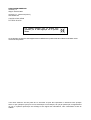 2
2
-
 3
3
-
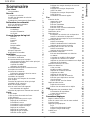 4
4
-
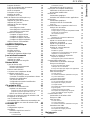 5
5
-
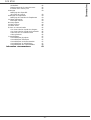 6
6
-
 7
7
-
 8
8
-
 9
9
-
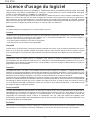 10
10
-
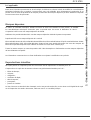 11
11
-
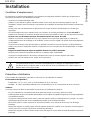 12
12
-
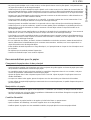 13
13
-
 14
14
-
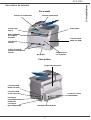 15
15
-
 16
16
-
 17
17
-
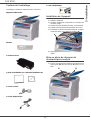 18
18
-
 19
19
-
 20
20
-
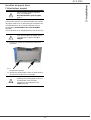 21
21
-
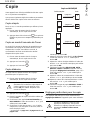 22
22
-
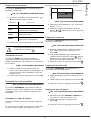 23
23
-
 24
24
-
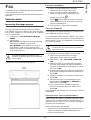 25
25
-
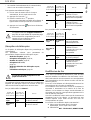 26
26
-
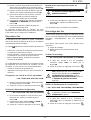 27
27
-
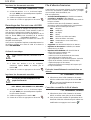 28
28
-
 29
29
-
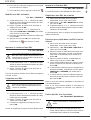 30
30
-
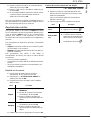 31
31
-
 32
32
-
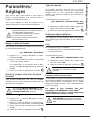 33
33
-
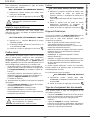 34
34
-
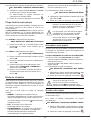 35
35
-
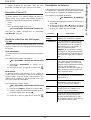 36
36
-
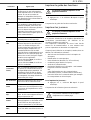 37
37
-
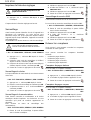 38
38
-
 39
39
-
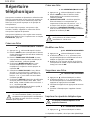 40
40
-
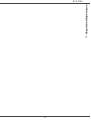 41
41
-
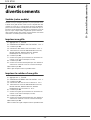 42
42
-
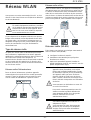 43
43
-
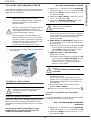 44
44
-
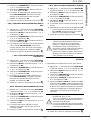 45
45
-
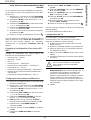 46
46
-
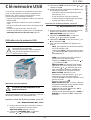 47
47
-
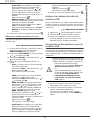 48
48
-
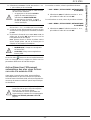 49
49
-
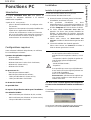 50
50
-
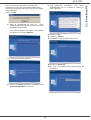 51
51
-
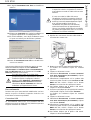 52
52
-
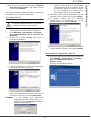 53
53
-
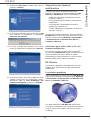 54
54
-
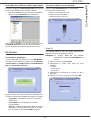 55
55
-
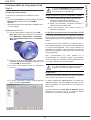 56
56
-
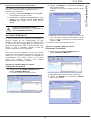 57
57
-
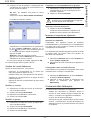 58
58
-
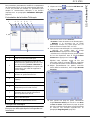 59
59
-
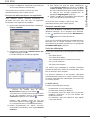 60
60
-
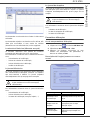 61
61
-
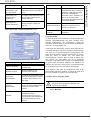 62
62
-
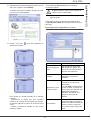 63
63
-
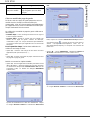 64
64
-
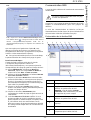 65
65
-
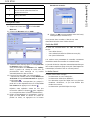 66
66
-
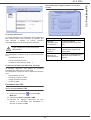 67
67
-
 68
68
-
 69
69
-
 70
70
-
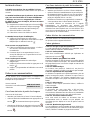 71
71
-
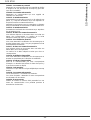 72
72
-
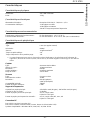 73
73
-
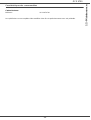 74
74
-
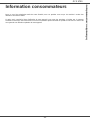 75
75
-
 76
76
Olivetti OFX 9700 Le manuel du propriétaire
- Catégorie
- Multifonctionnels
- Taper
- Le manuel du propriétaire
Documents connexes
Autres documents
-
Philips SFF6170DW/FRB Manuel utilisateur
-
Philips SFF6135D/FRB Manuel utilisateur
-
Sagem MF 6890 X Le manuel du propriétaire
-
Sagem LASERFAX 5125 Manuel utilisateur
-
Xerox 3100MFP Manuel utilisateur
-
Sagem AGORIS 5890DN/BDN Le manuel du propriétaire
-
Sagem MF 3760 Le manuel du propriétaire
-
Sagem MF 6890 X Le manuel du propriétaire
-
Sagem Agoris M943dn Le manuel du propriétaire
-
Xerox 2121 Le manuel du propriétaire